叉口裁剪球体案例
二话不说先上效果图:

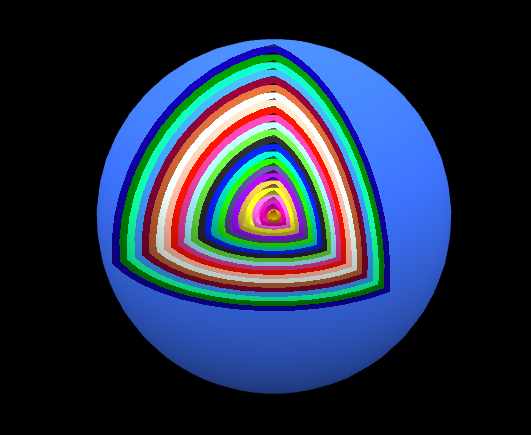
全部代码带注释
<!DOCTYPE html>
<html lang="en">
<head>
<meta charset="UTF-8">
<title>clipIntersection</title>
<style>
body {
margin: 0;
background: #000;
overflow: hidden;
}
</style>
</head>
<body>
<script src="../three.js-master/build/three.js"></script>
<script src="../libs/OrbitControls.js"></script>
<script>
var camera, scene, renderer;
// 定义参数,后面定义材质的时候会用到
var params = {
clipIntersection: true
};
// 定义裁剪的切面,后面定义材质的时候会用到
var clipPlanes = [
new THREE.Plane(new THREE.Vector3(1, 0, 0), 0),
new THREE.Plane(new THREE.Vector3(0, -1, 0), 0),
new THREE.Plane(new THREE.Vector3(0, 0, -1), 0)
];
init()
render()
function init() {
// 定义WebGL渲染器,并且开启抗锯齿
renderer = new THREE.WebGLRenderer({ antialias: true })
// 设置设备像素比,通常用于HiDPI(一种高清渲染方式)设备防止模糊输出canvas
renderer.setPixelRatio(window.devicePixelRatio)
// 返回一个包含渲染器输出canvas宽高的对象,以像素为单位
renderer.setSize(window.innerWidth, window.innerHeight)
// 定义渲染器是否考虑对象级别的裁剪平面
renderer.localClippingEnabled = true
// 将输出的canvas添加到body中
document.body.appendChild(renderer.domElement)
// 定义场景和相机并且设置相机的位置
scene = new THREE.Scene()
camera = new THREE.PerspectiveCamera(40, window.innerWidth / window.innerHeight, 0.1, 1000)
camera.position.set(-20, 30, 40)
// 设置鼠标点击拖拽之后旋转和滚动滚轮放大缩小
var controls = new THREE.OrbitControls(camera, renderer.domElement)
controls.addEventListener('change', render); // use only if there is no animation loop
controls.minDistance = 10;
controls.maxDistance = 100;
controls.enablePan = false;
// 定义半球光,参数为天空颜色,地面颜色,光的强度
var light = new THREE.HemisphereLight(0xffffff, 0x080808, 1)
scene.add(light)
// 添加环境光
scene.add(new THREE.AmbientLight(0x505050))
// 这与Object3d几乎是一样的,其目的是使用语法上更清晰的对象组进行工作
var group = new THREE.Group()
for (var i = 1; i < 25; i++) {
// 创建球体的缓存几何模型,参数为半径,水平分割面数量,垂直分割面数量
var geometry = new THREE.SphereBufferGeometry(i / 2, 48, 24);
// 定义兰伯特网口材料,一种非发光材质
var material = new THREE.MeshLambertMaterial({
// 线条的十六进制颜色
color: new THREE.Color(Math.sin(i * 0.5) * 0.5 + 0.5, Math.cos(i * 1.5) * 0.5 + 0.5, Math.sin(i * 4.5 + 0) * 0.5 + 0.5),
// 定义表面两侧的哪一个将呈现,默认是前面
side: THREE.DoubleSide,
// 用户在全局使用THREE.Plane对象定义的裁剪平面,这些平面应用于该材料所附的对象。
// 空间中与平面点积为负的点将被裁剪掉。缺省为空 []。
clippingPlanes: clipPlanes,
// 改变剪切平面的行为,以便只裁剪他们的交集,而不是剪接
clipIntersection: params.clipIntersection
})
// 三角形布成的网格图形的基类
group.add(new THREE.Mesh(geometry, material))
}
scene.add(group)
window.addEventListener('resize', onWindowResize, false);
}
function onWindowResize() {
// 设置相机视锥体宽高比
camera.aspect = window.innerWidth / window.innerHeight;
// 更新相机投影矩阵
camera.updateProjectionMatrix();
// 设置渲染器宽高
renderer.setSize(window.innerWidth, window.innerHeight);
render();
}
function render() {
renderer.render(scene, camera);
}
</script>
</body>
</html>
代码知识点详解
- THREE.Plane
- 该方法是定义一个在三维空间中无线伸展的平面,Plane( normal, constant )
- normal -- (Vector3) 定义平面指向原点的法向量,(1, 0, 0)
- constant -- (Float) 从原点到平面沿法线方向的负距离,默认0
- THREE.Vector3
- 定义一个三维向量,Vector3( x, y, z )
- x,y,z分别代表向量的x,y,z的值
- THREE.WebGLRenderer
- WebGL渲染器使用WebGL来绘制您的场景,如果您的设备支持的话。使用WebGL将能够利用GPU硬件加速从而提高渲染性能。这个渲染器比 Canvas渲染器(CanvasRenderer) 有更好的性能。
- WebGLRenderer( parameters ),parameters可以不写,parameters参数介绍:
- canvas:将要渲染到的canvas对象,如果没有定义将会新创建一个canvas
- context:所需要的渲染上下文对象
- precision:着色器的精度,有"highp","mediump","lowp",如果设备支持的话默认为"highp"
- alpha:这个canvas是否包含alpha(透明度)缓冲区,默认为false
- premultipliedAlpha:渲染器是否会假设颜色具有预乘透明度
- antialias:是否抗锯齿,默认为false
- stencil:绘制缓冲区是否有一个最少8位的模板缓冲区,默认为true
- preserveDrawingBuffer:是否保留缓冲区,知道手动清除或者覆盖,默认为false
- depth:绘图缓冲区是否具有至少16位的深度缓冲区,默认为true
- logarithmicDepthBuffer:是否使用对数深度缓冲区,如果在一个场景中处理巨大的差异可能需要使用它
- renderer.setPixelRatio(PixelRatio),设置设备像素比,通常用于HiDPI设备放置模糊输出canvas,最好使用新的three.js文件
- renderer.setSize(width,height,updateStyle),调整输出canvas尺寸,要考虑设备像素比,并且设置视口以匹配改尺寸,如果设置updateStyle为true则显示添加像素到输出canvas的样式中
- renderer.localClippingEnabled,定义渲染器是否考虑对象级别的裁剪平面
- 他还有很多的属性和方法,以后在需要的时候再介绍
- THREE.Scene
- 场景允许你设置哪些对象呗three.js渲染并且渲染在哪里,我们在场景中放置物体,灯光和相机,他有三个属性:
- fog,一个fog实例,定义了场景中雾状北京类型,默认为null
- overrideMaterial,如果不为空,它将强制场景中的一切对象都是用该材料进行渲染,默认为null
- autoUpdate:默认为true,如果设置为true,那么每一帧的渲染都要检查场景和对象是否需要矩阵更新,否则你必须自己来维护场景中的所有矩阵
- 场景允许你设置哪些对象呗three.js渲染并且渲染在哪里,我们在场景中放置物体,灯光和相机,他有三个属性:
- THREE.PerspectiveCamera
- 进行远景投影的相机,PerspectiveCamera( fov, aspect, near, far )
- FOV,相机视锥体垂直角度
- aspect,相机视锥体宽高比
- near,相机视锥体近裁剪面
- far,相机视锥体远裁剪面
- camera.position.set(x,y,z),定义相机的位置
- camera.updateProjectionMatrix(),更新相机投影矩阵
- 进行远景投影的相机,PerspectiveCamera( fov, aspect, near, far )
- THREE.HemisphereLight
- 位于场景正上方的光源,HemisphereLight( skyColor, groundColor, intensity )
- skyColor,RGB天空颜色值
- groundColor,RGB地面颜色值
- intensity,光的强度
- 位于场景正上方的光源,HemisphereLight( skyColor, groundColor, intensity )
- THREE.AmbientLight
- 定义环境光,AmbientLight( color, intensity ),这种光应用到场景中的所有物体
- color:RGB颜色
- intensity:光的强度
- 定义环境光,AmbientLight( color, intensity ),这种光应用到场景中的所有物体
- THREE.SphereBufferGeometry
- 球体缓存几何模型,SphereBufferGeometry(radius, widthSegments, heightSegments, phiStart, phiLength, thetaStart, thetaLength)
- radius,球体半径,默认为50
- widthSegments,水平分割面的数量,最小为3,默认为8
- heightSegments,垂直分割面数量,最小为2,默认为6
- phiStart,水平起始角度,默认为0
- phiLength,指定水平扫描角度大小,默认为Math.PI*2
- thetaStart,垂直起始角度,默认为0
- thetaLength,指定垂直扫描角度大小,默认为Math.PI
- 球体缓存几何模型,SphereBufferGeometry(radius, widthSegments, heightSegments, phiStart, phiLength, thetaStart, thetaLength)
- THREE.MeshLambertMaterial
- 兰伯特网口材质,一种非发光材料,无镜面高光,改材料使用非物理的朗博模型来计算反射率,这可以模拟一些表面(如未经处理的木材或者石头),但是不能模拟具有镜面高光的光泽表面(比如上漆的木头)
- 阴影使用Gouraud阴影模型计算,这将计算每个顶点的阴影(在顶点着色器中),并在多边形的面上插入结果
- 由于反射率和照明模型的简单性,性能要比其他几个材质更好,代价是图形的准确行要稍差
- MeshLambertMaterial( parameters )
- color,线条的十六进制颜色,默认为0xffffff
- side,定义表面两侧的哪一个将呈现,前面,后面或者双面,默认值是THREE.Frontside,其他可选为THREE.Backside和THREE.Doubleside
- map,设置纹理贴图,默认为null
- lightMap,设置光照贴图,默认为null
- lightMapIntensity,设置光照贴图强度,默认为1
- aoMap,设置环境遮挡贴图(ao=ambient occlusion),默认为null
- aoMapIntensity,设置环境遮挡贴图强度,默认为1
- specularMap,高光贴图,默认为null
- alphaMap,透明度贴图,默认为null
- envMap,环境贴图,默认为null
- combine,如果有环境贴图,如何组合表面颜色的结果,默认为THREE.Multiply,还有THREE.MixOperation, THREE.AddOperation.如果选择了mix,反射率用于在两种颜色之间进行混合
- reflectivity,设置反射率,默认为1
- refractionRatio,设置折射率默认值是0.98
- fog,定义材质是否受全局雾设置的有影响,默认为true
- shading,定义着色器,默认为THREE.SmoothShading
- wireframe,渲染模型为线框,默认为false
- wireframeLinewidth,线框线宽度,默认为1
- wireframeLinecap,定义线端的外观,默认值是round
- vertexColors:定义顶点如何着色,默认值是THREE.NoColors
- skinning:定义材质是否使用皮肤,默认为false
- morphTargets:定义是否使用变形目标,默认为false
- morphNormals:定义材质是否使用morphNormals,如果设置为true的话将morphNormals从geometry传递到着色器,默认为false
- clippingPlanes,用户定义的裁剪平面,指定为世界空间中的THREE.Plane对象。 这些平面应用于该材料所附的对象。空间中与平面点积为负的点将被裁剪掉。缺省为空 []
- chipIntersection,改变裁剪平面的行为,一边只是裁剪他们的交集而不是剪接
- 还有其他许多基础材料的属性就不在继续介绍了,会在后续逐渐介绍
- THREE.Mesh
- 网孔对象的基类,Mesh( geometry, material )
- geometry,一个几何体的实例
- 一个材质的实例
- 网孔对象的基类,Mesh( geometry, material )